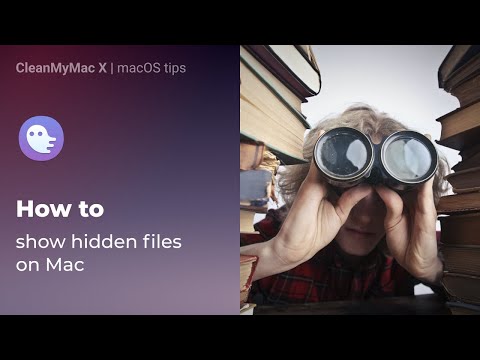
Saturs
- Kas ir paslēpts, tiek atklāts ar Termināļa palīdzību
- Terminālis ir tavs draugs
- To, kas bija paslēpts, tagad var redzēt
- Paslēpt jucekli
- Vairāk par termināli
Kas ir paslēpts, tiek atklāts ar Termināļa palīdzību
Jūsu Mac ir daži noslēpumi, slēptās mapes un faili, kas jums ir neredzami. Daudzi no jums, iespējams, pat nenojauš, cik daudz slēptu datu ir jūsu Mac datorā, sākot no pamata lietām, piemēram, lietotāju datu un lietotņu izvēles failiem, līdz sistēmas pamata datiem, kuri jūsu Mac ir pareizi jādarbina. Apple slēpj šos failus un mapes, lai nejauši nevarētu nejauši mainīt vai izdzēst svarīgus datus, kas nepieciešami jūsu Mac.
Apple argumentācija ir laba, taču ir gadījumi, kad jums var nākties apskatīt šos Mac datoru failu sistēmas neparastos stūrus. Faktiski jūs atradīsit, ka piekļūšana šiem Mac paslēptajiem stūriem ir viens no soļiem daudzos mūsu Mac problēmu novēršanas ceļvežos, kā arī svarīgu datu, piemēram, pasta ziņojumu vai Safari grāmatzīmju, dublēšanas rokasgrāmatās. Par laimi Apple iekļauj veidus, kā piekļūt šiem slēptajiem labumiem OS X un jaunākā macOS. Šajā ceļvedī mēs koncentrēsimies uz lietotnes Terminal izmantošanu, kas nodrošina komandrindai līdzīgu interfeisu daudzām Mac pamatfunkcijām.

Izmantojot Terminal, vienkārša komanda ir viss, kas nepieciešams, lai jūsu Mac izmantotu savus noslēpumus.
Terminālis ir tavs draugs
-
Palaist Terminālis, Atrodas / Lietojumprogrammas / Komunālie pakalpojumi /.

-
Ierakstiet vai kopējiet / ielīmējiet zemāk esošās komandas logā Terminālis, pa vienam, nospiežot IEVIET pēc katra.
noklusējumi rakstīt com.apple.finder AppleShowAllFiles TRUE
killall Finder

-
Ievadot abas iepriekš minētās līnijas terminālī, varēsit izmantot Finder, lai parādītu visus slēptos failus Mac datorā. Pirmajā rindā Finder tiek parādīti visi faili neatkarīgi no tā, kā tiek iestatīts slēptais karodziņš. Otrā rinda apstājas un restartē meklētāju, lai izmaiņas varētu stāties spēkā. Var parādīties, ka darbvirsma pazūd un atkal parādās, izpildot šīs komandas; tas ir normāli.
To, kas bija paslēpts, tagad var redzēt
Tagad, kad meklētājs rāda slēptos failus un mapes, tikai to, ko jūs varat redzēt? Atbilde ir atkarīga no konkrētās apskatītās mapes, taču gandrīz katrā mapē jūs redzēsit failu ar nosaukumu .DS_Store. Fails DS_Store satur informāciju par pašreizējo mapi, ieskaitot ikonu, kuru izmantot mapei, vietu, kurā atveras tā logs, un citu informācijas bitu, kas nepieciešama sistēmai.
Svarīgāki par visuresošo .DS_Store failu ir slēptās mapes, kurām Mac lietotāji izmantojuši piekļuvi, piemēram, mape Bibliotēka mapē Sākums. Bibliotēkas mapē ir daudz failu un mapju, kas attiecas uz noteiktām lietotnēm un pakalpojumiem, kurus izmantojat Mac datorā. Piemēram, vai jūs kādreiz esat domājuši, kur tiek glabāti jūsu e-pasta ziņojumi? Ja izmantojat pastu, jūs tos atradīsit slēptajā mapē Bibliotēka. Tāpat mapē Bibliotēka ir jūsu kalendārs, piezīmes, kontakti, saglabāto lietojumprogrammu stāvokļi un vēl daudz vairāk.
Iet uz priekšu un apskatiet mapi Bibliotēka, taču neveiciet nekādas izmaiņas, ja vien jums nav īpašas problēmas, kuras mēģināt novērst.
Tagad, kad Finderā varat redzēt visas slēptās mapes un failus (teiksim, trīs reizes ātri), jūs, iespējams, vēlēsities tos vēlreiz paslēpt, ja tikai tāpēc, ka tie mēdz pārpildīt Finder logus ar svešiem vienumiem.
Paslēpt jucekli
-
Palaist Terminālis, Atrodas / Lietojumprogrammas / Komunālie pakalpojumi /.
-
Ierakstiet vai kopējiet / ielīmējiet zemāk esošās komandas logā Terminālis, pa vienam, nospiežot IEVIET pēc katra.
noklusējumi rakstīt com.apple.finder AppleShowAllFiles FALSE
killall Finder

-
Dūš! Slēptie faili atkal tiek paslēpti. Izgatavojot šo Mac padomu, netika nodarīts kaitējums nevienai slēptai mapei vai failam.
Vairāk par termināli
Ja termināļa lietotnes spēks jūs interesē, varat uzzināt vairāk par to, kādus noslēpumus terminālis var atklāt, mūsu ceļvedī: Izmantojiet termināļa lietojumprogrammu, lai piekļūtu slēptajām funkcijām.

